
软件大小:413 KB软件语言:简体中文授权方式:免费软件
更新时间:2020-10-19运行环境:Win ALL
推荐下载 软件大小 版本说明 下载地址
Win10开始菜单美化小工具独立版是一款为你的Windows10带来原汁原味的Windows 7开始按钮和开始菜单的辅助工具!包括快捷方式搜索、界面管理,以及鼠标右键的上下文菜单都一模一样。
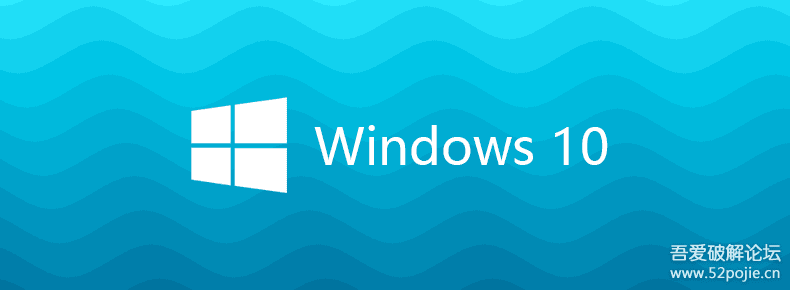
Win10开始菜单美化小工具独立版软件亮点
--搜索栏从任务栏中重新回到了开始菜单中;
--以名称顺序排列开始菜单列表中的文件夹和应用程序;
--修改任务栏的颜色、透明度、模糊以及纹理效果;
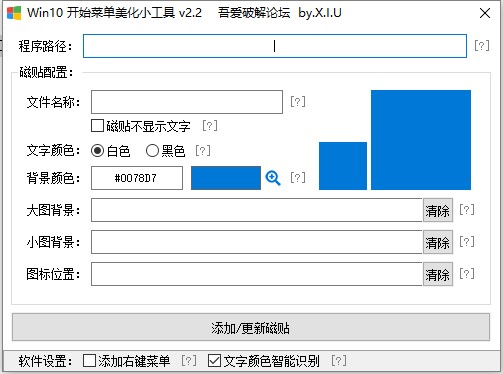
Win10开始菜单美化小工具独立版软件介绍
该软件的目的很简单,就是把丑丑的默认磁贴美化一下,让磁贴赏心悦目~
相比其他同类软件,该软件特点有:
支持 调色板
支持 屏幕取色
支持 自定义背景图
支持 动态图片磁贴
支持 预览磁贴效果图
支持 自定义 UWP 应用
支持 任意程序添加为磁贴
支持 快捷方式添加为磁贴
支持 游戏平台的游戏固定为磁贴
支持 右键菜单自定义并添加磁贴
支持 智能识别背景颜色并选择合适的文字颜色
支持 添加磁贴到开始菜单(同类软件只能手动添加)
等等 …
使用方法
拖放应用程序或快捷方式到软件内,即开始编辑磁贴样式。
拖放图片文件到下面的两个输入框或右侧磁贴预览框,即添加磁贴背景图片。
点击背景颜色输入框(手动输入色值)后面的 [色块] 就会打开颜色选择框。
点击 [添加/更新磁贴] 后,如果该程序磁贴已存在,那么会更新磁贴,反之则添加磁贴。
不懂得可以鼠标指向各个组件后面的 [?] ,即可看到相关帮助说明。
我已经添加排版好了开始菜单磁贴,难道我还要重新添加吗?
不,你只需要点击:开始菜单 - 右键任意一个磁贴(非UWP) - 更多 - 打开文件位置,然后就会打开一个文件夹,里面的快捷方式就是开始菜单磁贴信息了,拖拽快捷方式到软件里就可以开始配置了。修改后打开开始菜单等一两秒既可看到旧磁贴过渡更新为新磁贴了!
注意:大图背景和小图背景都可为空。如果其中一个为空,另一个有图片文件,那么软件会互相补足的,无需拖放填入两次(大图和小图)。另外,图片文件也支持直接拖入到磁贴预览框。
注意:图标文件只能拖入图标位置输入框,不能拖入磁贴预览框!
注意:只有当背景图片(大图/小图)为空的时候,磁贴才会显示图标!
已知BUG
1. 如果要取消磁贴,建议手动删除快捷方式(开始菜单 - 右键任意一个磁贴(非UWP) - 更多 - 打开文件位置),如果你右键磁贴取消固定,你还是要手动删除快捷方式才能添加该程序的磁贴(主要是目前没有检测磁贴是否存在的准确方法,快捷方式不存在则磁贴不存在,反之却不一定,所以这也很蛋疼)。
2. 手动取消磁贴(删除快捷方式)后,请等待开始菜单中的磁贴消失后才能再次添加该程序的磁贴,否则会因为系统懵逼的原因导致添加失败(恢复正常方法:点一次 [添加/更新磁贴] 按钮,然后删除快捷方式,再点一次 [添加/更新磁贴] 按钮即可)。
更新日志
Win10开始菜单美化小工具独立版
1. 新增 自定义图标功能。
—— 注意:只有当背景图片(大图/小图)为空的时候,磁贴才会显示图标。
2. 新增 图片清除按钮。
—— 按钮位于大图背景、小图背景、图标位置输入框右边,点击就会清除相应图片。